
php editor Apple は本日、ビデオクリップに金粉とスローモーション効果を追加する手順を紹介します。 Cutting は、強力で使いやすい人気のビデオ編集ソフトウェアです。金粉とスローモーションは現在人気のビデオ効果で、ビデオを目立たせ、視聴者の注目を集めることができます。次に、カットアウトを使用してこれらの特殊効果をビデオに追加する方法を段階的に説明します。
1. 電話機でクリップを開き、クリックして作成を開始します。
2. クリックした後、インポートする特殊効果を追加するビデオを選択します。
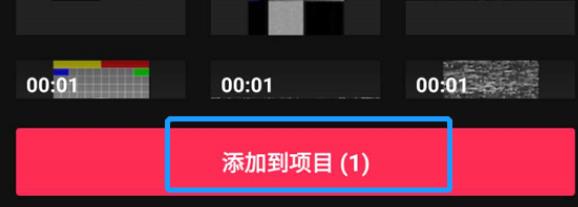
3. 次に、下のツールバーの[特殊効果]をクリックします。
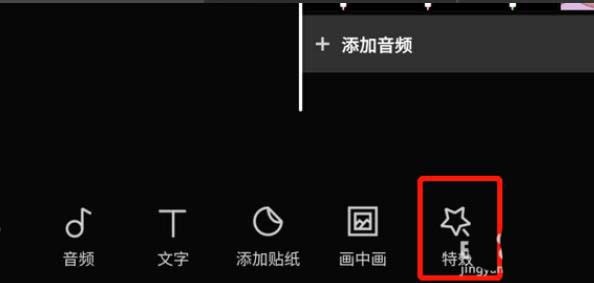
4. 特殊効果インターフェイスでファンタジー ゴールデン パウダー特殊効果を選択します。
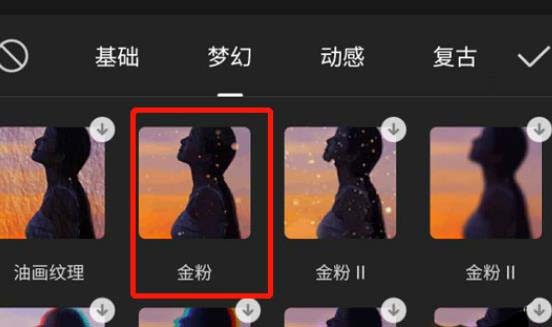
5. 追加後、ビデオトラックの下に金粉特殊効果トラックが表示されます。金粉特殊効果の時間を延長したい場合は、金粉をクリックしてください。さらにいくつかのセグメントを追跡してコピーします。
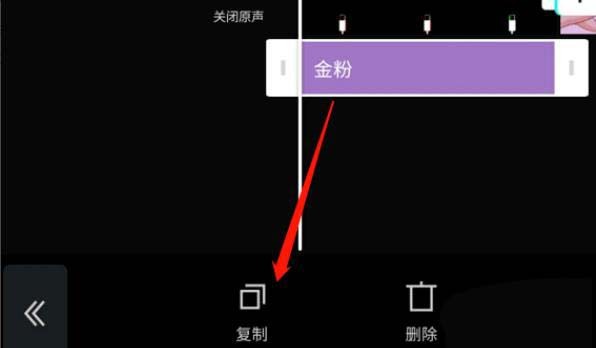
2. スローモーション特殊効果
1. クリップを開いたら、[作成開始] をクリックします。
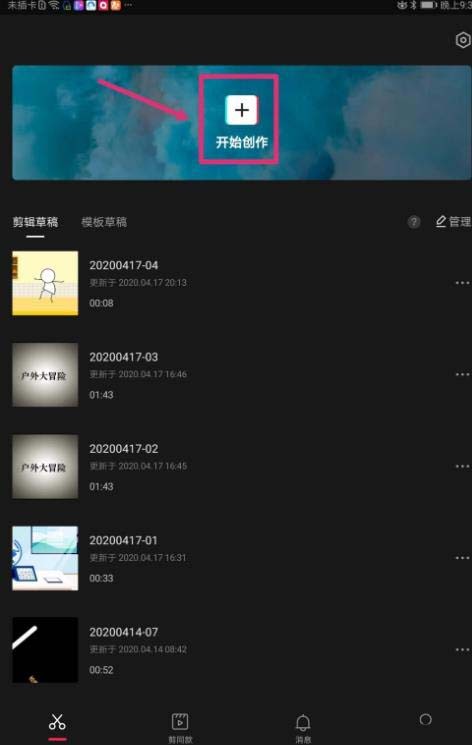
2. 次に、編集するビデオの右下の円をクリックし、下の [プロジェクトに追加] をクリックします。
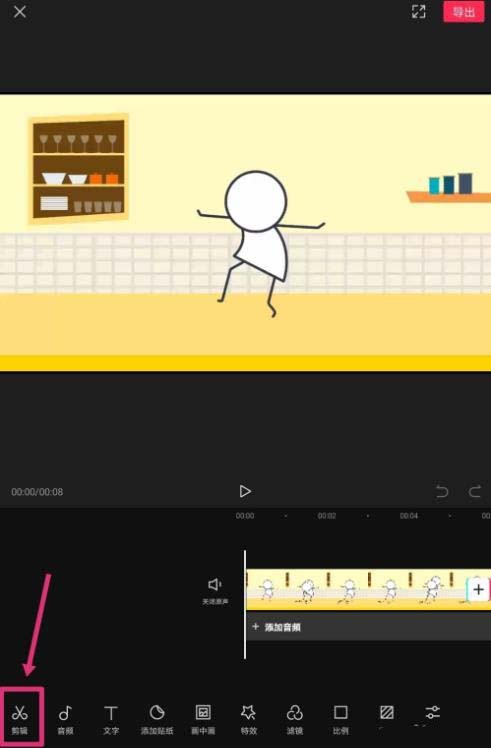
3. 動画を追加したら、編集バーの[クリップ]をクリックします。
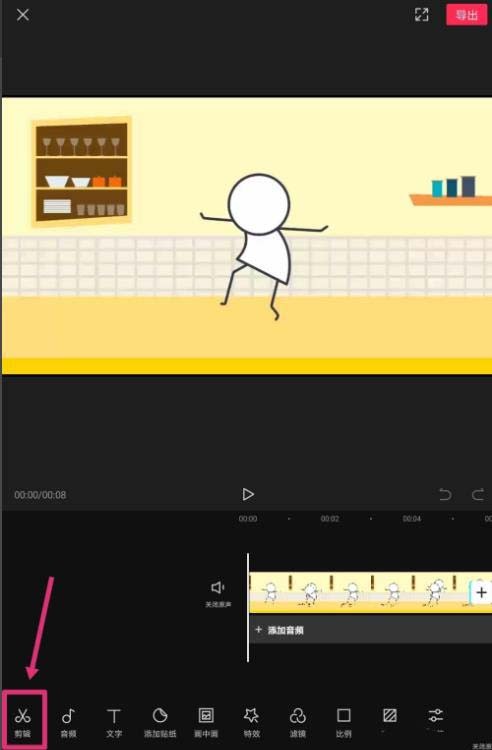
4. [クリップ]編集バーを開いたら、図のように[速度変更]をクリックします。
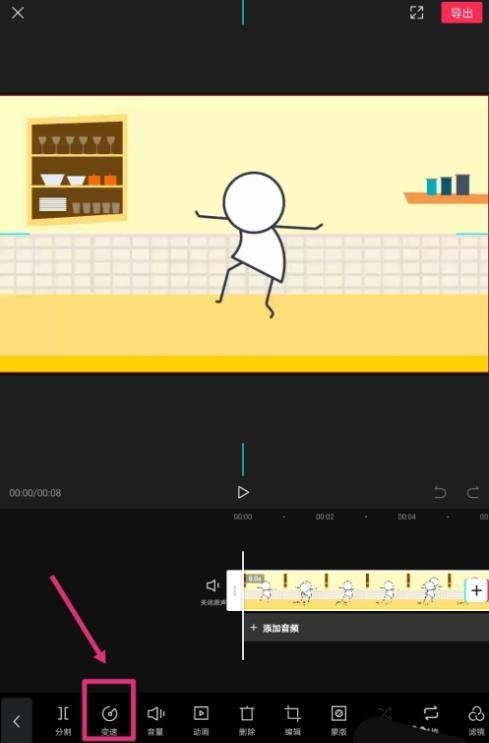
5. 次に全員で[通常速度変更]をクリックします。写真が示すように。
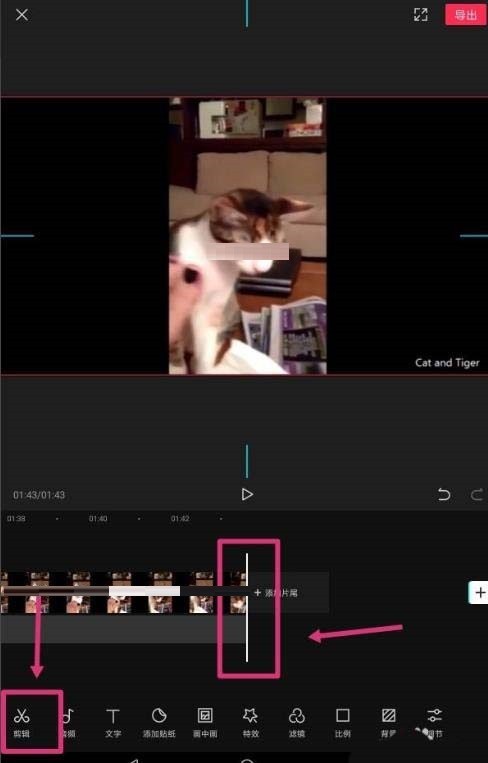
6. 最後に、音の周波数ライン上の赤い丸を左にドラッグし、可変速度の右側にあるチェック マークをクリックします。

以上が動画のカットに金粉とスローモーションの特殊効果を追加する方法_動画のカットに金粉とスローモーションの特殊効果を追加する手順の詳細内容です。詳細については、PHP 中国語 Web サイトの他の関連記事を参照してください。